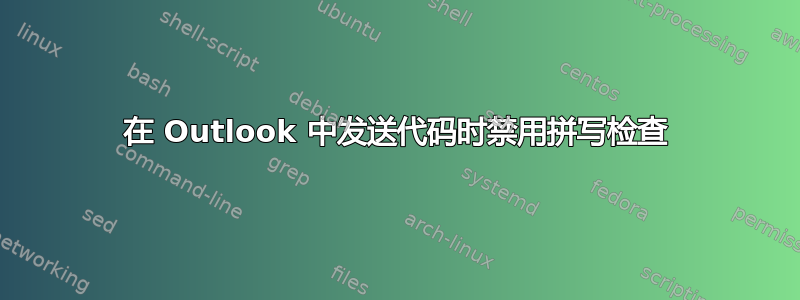
有时我会通过电子邮件 (Outlook) 发送代码(或堆栈跟踪),看到红色的拼写检查波浪线非常烦人。处理这个问题的最佳方法是什么?
答案1
您可以关闭特定文本部分(例如代码)的拼写检查。这些说明适用于 Outlook 2013。
- 选择要关闭拼写检查的文本
- 显示功能区的“审阅”选项卡
- 点击“语言”,然后设置校对语言
- 弹出语言对话框
- 选择不检查拼写或语法
- 单击“确定”
这会从代码中删除红色波浪线,但会继续检查文档其余部分的拼写。
答案2
答案3
最简单的方法是将这些词添加到你的字典。
- 打开一封邮件。
- 单击“文件”选项卡。
- 单击“选项”。
- 单击“邮件”,单击“拼写和自动更正”,然后单击“校对”。
- 确保清除“仅从主词典中建议”复选框。
- 单击自定义词典。
- 在自定义词典对话框中,对于要使用的任何自定义词典,请确保选中每个词典旁边的复选框。
我相信您可以在导入之前轻松地构建一个脚本以编程方式生成字典。




